3 maneiras: restaurar fotos excluídas do iPhone
Você excluiu acidentalmente sua fotografia favorita do iPhone? Se sim, você ficará feliz em saber que agora você pode restaurar as fotos excluídas do seu iPhone de maneira rápida e fácil! Existem várias maneiras pelas quais você pode recuperar facilmente suas fotos perdidas do iPhone. Neste artigo, veremos 3 maneiras super fáceis de restaurar rapidamente fotos excluídas do iPhone:
Solução 1: restaure as fotos do iPhone do backup do iTunes
A perda de dados é um dos maiores problemas enfrentados pelas pessoas hoje em dia, e é por isso que é altamente recomendável manter sempre um arquivo de backup. Se você tiver um arquivo de backup do iTunes, poderá usar facilmente esse método para restaurar as fotos excluídas do seu iPhone.
Pré-condições para usar desta forma:
A coisa mais importante que você precisa para esta solução é um arquivo de backup do iTunes. Você só pode seguir esta etapa se já tiver um arquivo de backup do iTunes criado anteriormente.
Etapas para recuperar fotos do arquivo de backup do iTunes:
Etapa 1: Conecte seu iPhone ao computador
Para conectar seu iPhone ao computador, você pode optar por usar cabos ou conectá-lo sem fio.
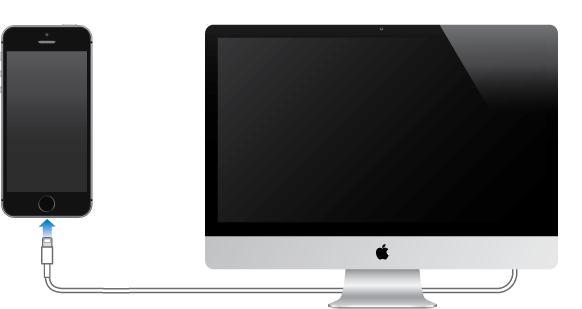
Passo 2: Inicie o iTunes no computador
Depois de conectar seu iPhone ao computador, o próximo passo é iniciar o iTunes. Clique duas vezes para executá-lo e seu iPhone será detectado automaticamente pelo iTunes.
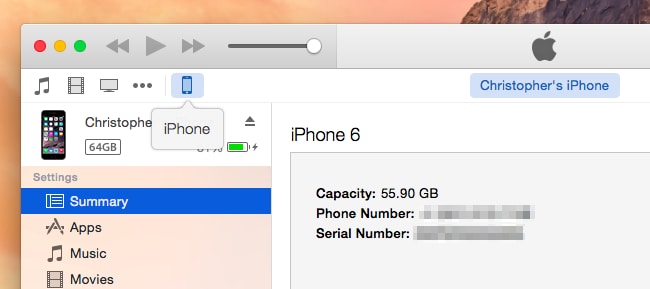
Etapa 3: Restaurar do backup
Depois que seu iPhone estiver conectado ao computador, o próximo passo é começar a restaurar seus arquivos de imagem do backup. Clique com o botão direito do mouse em ‘Dispositivo’ e escolha a opção ‘restaurar do backup’.

Alternativamente, você também pode escolher a guia ‘Resumo’ na seção ‘Dispositivos’ e depois escolher a opção ‘Restaurar backup’ .
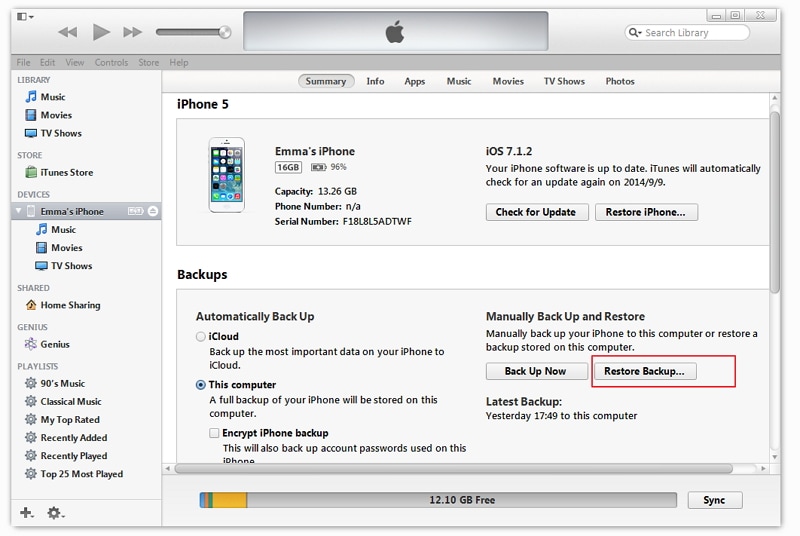
Passo 4: Escolha o arquivo de backup desejado
Depois de clicar no botão ‘Restaurar backup’, você precisa escolher um arquivo de backup do iTunes apropriado e prosseguir. Clique no botão ‘Restaurar’ para iniciar automaticamente o processo de backup.

Desvantagens:
Solução 2: restaure as fotos do iPhone do backup do iCloud
O iCloud é mais uma maneira de restaurar suas fotos excluídas de volta ao seu iPhone. Você pode criar automaticamente backups do iCloud rapidamente e pode ser seu salvador em caso de perda de dados.
Pré-condições para usar desta forma:
Etapas para recuperar fotos do arquivo de backup do iCloud:
Siga as etapas abaixo se quiser recuperar suas fotos do arquivo de backup do iCloud:
Etapa 1: atualize seu dispositivo iOS
Para restaurar o backup do iCloud, você deve atualizar seu iPhone para a versão mais recente do sistema operacional disponível. Vá para configurações -> geral -> atualização de software. Você pode pular esta etapa se o seu dispositivo já estiver executando a atualização mais recente.
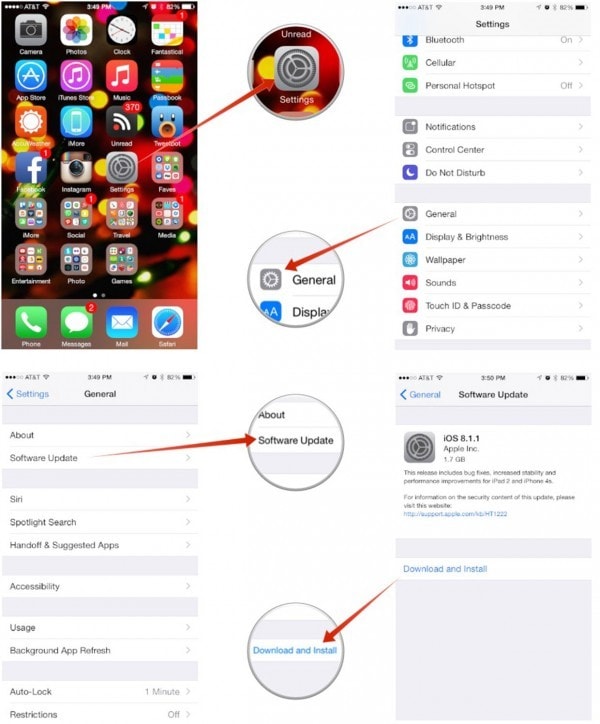
Etapa 2: redefinir todas as configurações
Vá para configurações -> geral -> redefinir e clique em ‘apagar todo o conteúdo e configurações’ para redefinir seu dispositivo.
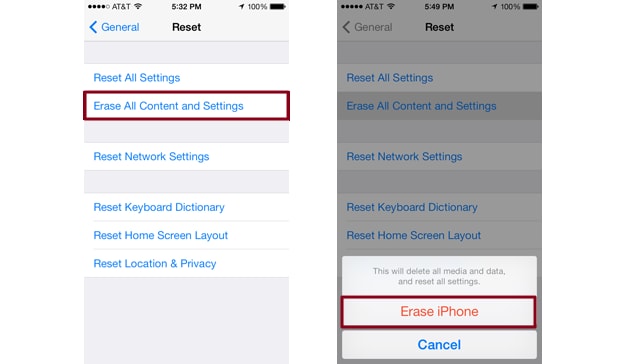
Etapa 3: Faça backup do iCloud
Vá para a assistência de configuração e clique em ‘Configurar seu dispositivo’ . Em seguida, selecione ‘restaurar de um backup’ e faça login na sua conta do iCloud.
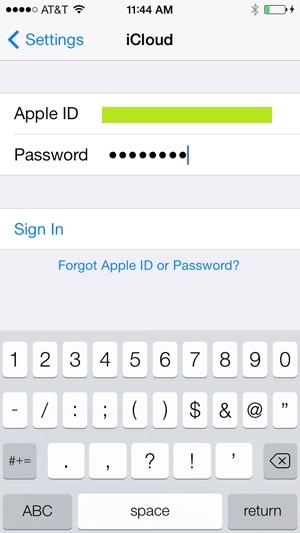
Etapa 4: escolha seu backup e restauração
Depois de fazer login na sua conta do iCloud, agora você pode escolher seu próprio arquivo de backup na lista de arquivos de backup disponíveis.

Desvantagens:
Solução 3: restaure fotos do iPhone sem backup
As pessoas com um arquivo de backup têm a garantia de recuperar seus arquivos rapidamente, mas e se você não criou um arquivo de backup do seu iPhone e perdeu suas fotos? Se você acha que não poderá restaurar suas fotos de volta, para sua surpresa, ainda poderá! Agora você pode restaurar suas fotos do iPhone sem arquivo de backup usando DrFoneTool – Recuperação de Dados (iOS)! Conheça a limitação com DrFoneTool antes de começar. Se você deseja recuperar outros arquivos de mídia, como música, vídeo, etc., do iphone 5 e da versão posterior do iphone, a taxa de recuperação será maior após o backup no iTunes.
DrFoneTool – Data Recovery (iOS) permite que os usuários recuperem seus dados rapidamente, mesmo sem um arquivo de backup. As principais características do software incluem:

DrFoneTool – Recuperação de Dados (iOS)
3 maneiras de recuperar dados do iPhone X/8 (Plus)/7 (Plus)/SE/6S Plus/6S/6 Plus/6/5S/5C/5/4S/4/3GS!
- Recupere contatos diretamente do iPhone, backup do iTunes e backup do iCloud.
- Recupere contatos, incluindo números, nomes, e-mails, cargos, empresas, etc.
-
Suporta iPhone X / 8 (Plus) / iPhone 7 (Plus) / iPhone6s (Plus), iPhone SE e o mais recente iOS 11 totalmente!

- Recupere dados perdidos devido à exclusão, perda do dispositivo, jailbreak, atualização do iOS 11, etc.
- Visualize e recupere seletivamente todos os dados que desejar.
Se você deseja restaurar suas fotos excluídas usando o DrFoneTool – Data Recovery (iOS), siga as etapas abaixo:
Passo 1: Inicie o software e conecte seu iPhone ao computador
O primeiro passo é iniciar o DrFoneTool, selecionar o recurso ‘Recuperar’ e, em seguida, conectar seu iPhone ao computador usando o cabo de dados USB.

Etapa 2: verifique seu dispositivo
Os dados são restaurados por meio de uma varredura completa do seu dispositivo. Para começar a escanear seu dispositivo, clique no botão ‘Iniciar Escaneamento’ e encontre sua foto excluída.

Etapa 3: visualizar e restaurar
DrFoneTool oferece a seus usuários a capacidade única de visualizar seus dados antes de recuperá-los. Assim, você pode visualizar a foto e restaurá-la.

Além de digitalizar e restaurar dados do dispositivo iOS, o DrFoneTool oferece a seus usuários várias outras facilidades que incluem:
Vídeo sobre como restaurar fotos do iPhone sem backup
Artigos Mais Recentes

